

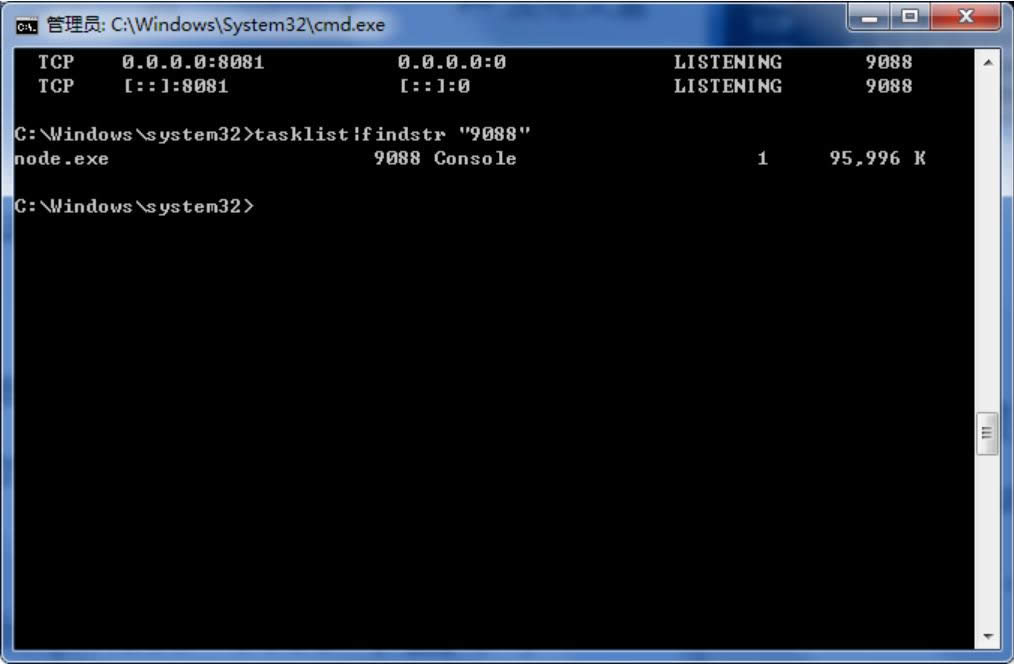
|
Windows 7,中文名称视窗7,是由微软公司(Microsoft)开发的操作系统,内核版本号为Windows NT 6.1。Windows 7可供家庭及商业工作环境:笔记本电脑 、平板电脑 、多媒体中心等使用。和同为NT6成员的Windows Vista一脉相承,Windows 7继承了包括Aero风格等多项功能,并且在此基础上增添了些许功能。 我们在使用电脑的过程中经常都会遇到各种各样的问题,就比如说开机时经常遇到遇到端口被占用的情况,很是令人抓狂,知道被哪个进程占用还好,结束就是了,但如果不知道该怎么办呢?别慌,小编今天就给大家介绍一下Windows和Linux下查看端口占用的方法。 小伙伴们使用电脑时遇到端口占用这个问题时,你们知道怎么查看电脑端口占用吗?不知道的话也不必感到尴尬着急哟,下面小编就来把在Windows跟Linux下进行查看端口占用的操作步骤来分享大家伙。 1、 开始—->运行—->cmd,或者是window+R组合键,调出命令窗口;
查看widow和Linux端口被占用示例1 2、输入命令:netstat -ano,列出所有端口的情况。在列表中我们观察被占用的端口,比如是1224,首先找到它;
端口被占用示例2 3、查看被占用端口对应的PID,输入命令:netstat -aon|findstr “8081”,回车,记下最后一位数字,即PID,这里是9088;
端口被占用示例3 4、 继续输入tasklist|findstr “9088”,回车,查看是哪个进程或者程序占用了8081端口,结果是:node.exe
查看示例4 5,或者是我们打开任务管理器,切换到进程选项卡,在PID一列查看9088对应的进程是谁,如果看不到PID这一列,如下图:
widow和Linux示例5 Windows 7简化了许多设计,如快速最大化,窗口半屏显示,跳转列表(Jump List),系统故障快速修复等。Windows 7将会让搜索和使用信息更加简单,包括本地、网络和互联网搜索功能,直观的用户体验将更加高级,还会整合自动化应用程序提交和交叉程序数据透明性。 |
温馨提示:喜欢本站的话,请收藏一下本站!